Rychlý start: Vytvoření nové instance služby Azure API Management pomocí šablony ARM
PLATÍ PRO: Všechny úrovně služby API Management
Tento rychlý start popisuje, jak pomocí šablony Azure Resource Manageru (šablony ARM) vytvořit instanci služby Azure API Management. Šablony ARM můžete použít také pro běžné úlohy správy, jako je import rozhraní API v instanci služby API Management.
Azure API Management pomáhá organizacím publikovat rozhraní API externím, partnerům a interním vývojářům, aby uvolnila potenciál jejich dat a služeb. Služba API Management nabízí základní možnosti pro zajištění úspěšného programu s rozhraním API prostřednictvím zapojení vývojářů, informací o podniku, analýz, zabezpečení a ochrany. Pomocí služby API Management můžete vytvářet a spravovat moderní brány rozhraní API pro stávající back-endové služby hostované kdekoli.
Šablona Azure Resource Manageru je soubor JSON (JavaScript Object Notation), který definuje infrastrukturu a konfiguraci projektu. Tato šablona používá deklarativní syntaxi. Popíšete zamýšlené nasazení, aniž byste museli psát posloupnost programovacích příkazů pro vytvoření nasazení.
Pokud vaše prostředí splňuje požadavky a jste obeznámeni s používáním šablon ARM, vyberte tlačítko Nasazení do Azure. Šablona se otevře v prostředí Azure Portal.
Požadavky
Pokud ještě nemáte předplatné Azure, vytvořte si napřed bezplatný účet.
Kontrola šablony
Šablona použitá v tomto rychlém startu je jednou z šablon pro rychlý start Azure.
{
"$schema": "https://schema.management.azure.com/schemas/2019-04-01/deploymentTemplate.json#",
"contentVersion": "1.0.0.0",
"metadata": {
"_generator": {
"name": "bicep",
"version": "0.26.54.24096",
"templateHash": "15176578550391235821"
}
},
"parameters": {
"apiManagementServiceName": {
"type": "string",
"defaultValue": "[format('apiservice{0}', uniqueString(resourceGroup().id))]",
"metadata": {
"description": "The name of the API Management service instance"
}
},
"publisherEmail": {
"type": "string",
"minLength": 1,
"metadata": {
"description": "The email address of the owner of the service"
}
},
"publisherName": {
"type": "string",
"minLength": 1,
"metadata": {
"description": "The name of the owner of the service"
}
},
"sku": {
"type": "string",
"defaultValue": "Developer",
"allowedValues": [
"Consumption",
"Developer",
"Basic",
"Basicv2",
"Standard",
"Standardv2",
"Premium"
],
"metadata": {
"description": "The pricing tier of this API Management service"
}
},
"skuCount": {
"type": "int",
"defaultValue": 1,
"allowedValues": [
0,
1,
2
],
"metadata": {
"description": "The instance size of this API Management service."
}
},
"location": {
"type": "string",
"defaultValue": "[resourceGroup().location]",
"metadata": {
"description": "Location for all resources."
}
}
},
"resources": [
{
"type": "Microsoft.ApiManagement/service",
"apiVersion": "2023-05-01-preview",
"name": "[parameters('apiManagementServiceName')]",
"location": "[parameters('location')]",
"sku": {
"name": "[parameters('sku')]",
"capacity": "[parameters('skuCount')]"
},
"properties": {
"publisherEmail": "[parameters('publisherEmail')]",
"publisherName": "[parameters('publisherName')]"
}
}
]
}
V šabloně je definován následující prostředek:
Další ukázky šablon služby Azure API Management najdete v šablonách rychlého startu Azure.
Nasazení šablony
Vyberte následující obrázek a přihlaste se k Azure a otevřete šablonu. Šablona vytvoří instanci služby API Management s automaticky vygenerovaným názvem.
V tomto příkladu je instance nakonfigurovaná na úrovni Developer, což je úsporná možnost vyhodnocení služby Azure API Management. Tato úroveň není určená pro produkční použití. Další informace o škálování úrovní služby API Management najdete v tématu věnovaném upgradu a škálování.
Vyberte nebo zadejte následující hodnoty.
- Předplatné: Vyberte předplatné Azure.
- Skupina prostředků: Vyberte Vytvořit nový, zadejte jedinečný název skupiny prostředků a pak vyberte OK.
- Oblast: Vyberte umístění pro skupinu prostředků. Příklad: USA – střed.
- E-mail vydavatele: Zadejte e-mailovou adresu pro příjem oznámení.
- Název vydavatele: Zadejte název, který zvolíte pro vydavatele rozhraní API.
- Skladová položka: Přijměte výchozí hodnotu Developer. Případně zvolte jinou hodnotu.
- Počet skladových položek: Přijměte výchozí hodnotu.
- Umístění: Přijměte vygenerované umístění pro službu API Management.
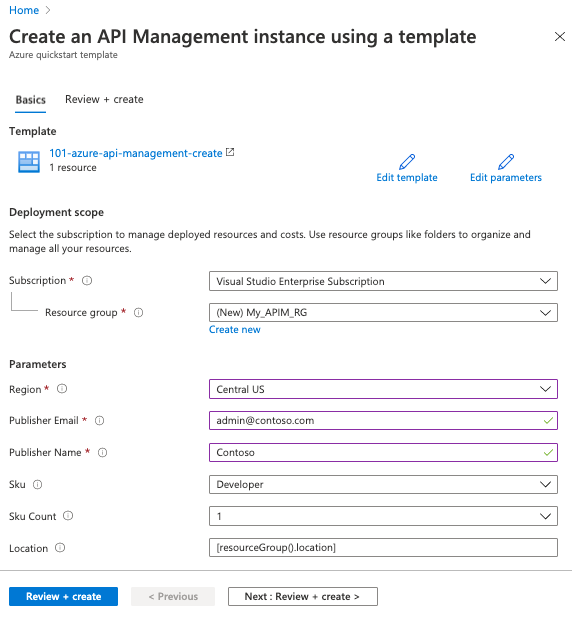
Vyberte Zkontrolovat a vytvořit a pak zkontrolujte podmínky a ujednání. Pokud souhlasíte, vyberte Vytvořit.
Tip
Vytvoření a aktivace služby API Management na úrovni Developer může trvat 30 až 40 minut. Časy se liší podle úrovně.
Po úspěšném vytvoření instance se zobrazí oznámení:
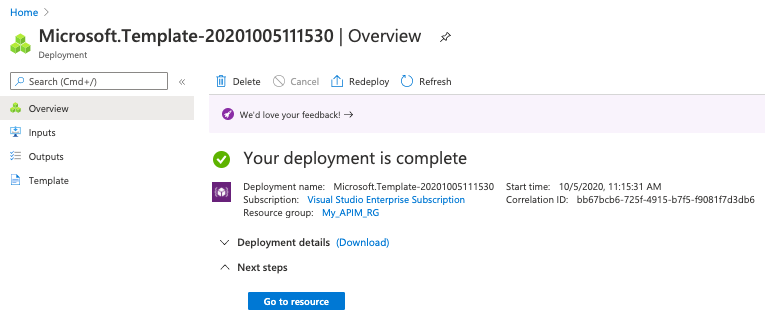
K nasazení šablony se použije Azure Portal. Kromě webu Azure Portal můžete použít Azure PowerShell, Azure CLI a rozhraní REST API. Další metody nasazení najdete v tématu Nasazení šablon.
Kontrola nasazených prostředků
Pomocí webu Azure Portal můžete zkontrolovat nasazené prostředky nebo pomocí nástrojů, jako je Azure CLI nebo Azure PowerShell, zobrazit seznam nasazených prostředků.
- Na webu Azure Portal vyhledejte a vyberte služby API Management a vyberte instanci služby, kterou jste vytvořili.
- Na stránce Přehled zkontrolujte vlastnosti vaší služby.
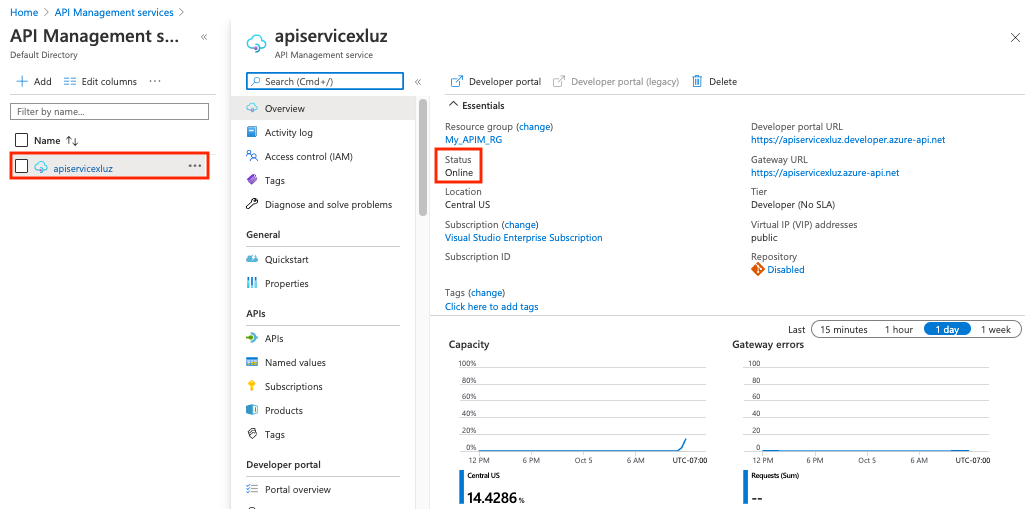
Když je vaše instance služby API Management online, jste připraveni ji použít. Začněte kurzem pro import a publikování vašeho prvního rozhraní API.
Vyčištění prostředků
Pokud plánujete pokračovat v práci s dalšími kurzy, možná budete chtít ponechat instanci služby API Management na místě. Pokud už ji nepotřebujete, odstraňte skupinu prostředků, která odstraní prostředky ve skupině prostředků.
Na webu Azure Portal vyhledejte a vyberte skupiny prostředků. Na domovské stránce můžete také vybrat skupinyprostředků.
Na stránce Skupiny prostředků vyberte vaši skupinu prostředků.
Na stránce skupiny prostředků vyberte Odstranit skupinu prostředků.
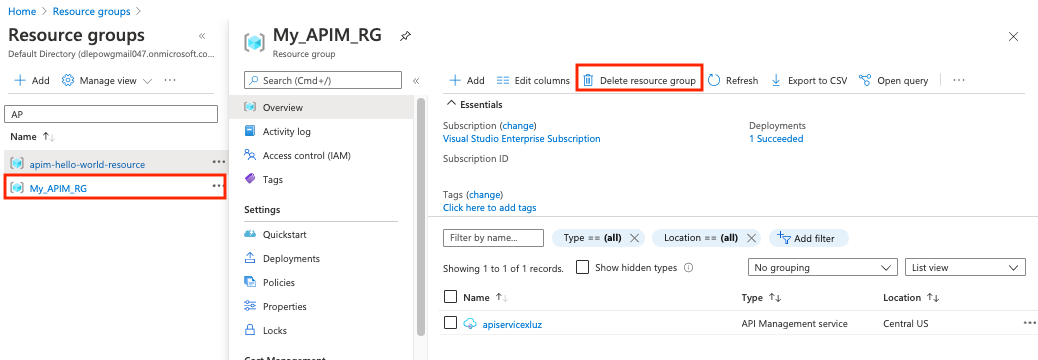
Zadejte název skupiny prostředků a pak vyberte Odstranit.
